Ovdje ćete otkriti kako izbrisati i oporaviti izbrisane fotografije u Google fotografijama. Kad izbrišemo fotografiju, ona ne nestaje zauvijek; odlažu se u poseban spremnik,
Svi znamo koliko je važno čuvati uspomene, a zahvaljujući Google Photos-u imamo mogućnost pohranjivanja nebrojenih fotografija i videa u oblak. Ali što ako slučajno izbrišete fotografiju?
Naš je cilj pomoći vam razumjeti postupak brisanja i vodič korak po korak za oporavak izbrisanih fotografija u Google fotografijama, tako da možete izbjeći gubitak važnih uspomena.
S Google Photos na Android i iPhone uređajima možete vratiti izbrisane fotografije i videozapise koji su bili spremljeni u oblaku.
Međutim, treba imati na umu neke stvari, kao što je 60-dnevno razdoblje oporavka i pravila neaktivnosti Google fotografija.
Uronimo zajedno u ovaj korak po korak kako bismo naučili kako izbrisati i oporaviti izbrisane fotografije u Google fotografijama. Uz navedene korisne savjete, nadamo se da ćemo vam proces učiniti što lakšim.
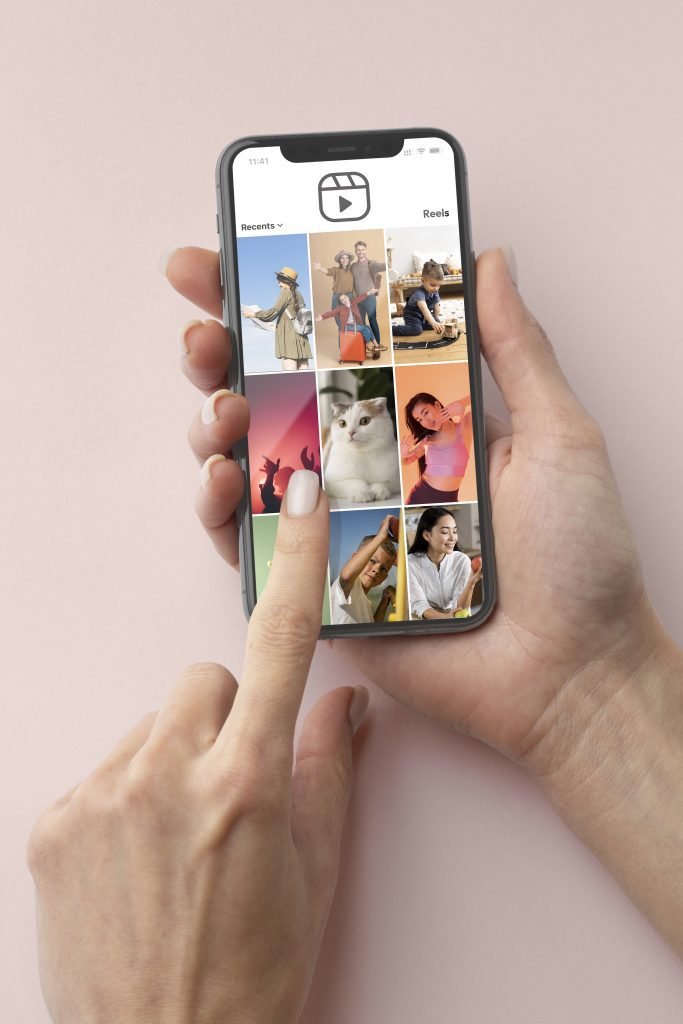
Kako izbrisati fotografije u Google fotografijama
Brisanje fotografija u Google fotografijama može izgledati kao izazov, ali uz ove jednostavne korake to možete učiniti brzo. Najprije otvorite aplikaciju Google fotografije na svom Android uređaju.
- Otvori Google fotografije.
- Odaberite fotografije koje želite izbrisati. To možete učiniti pojedinačno ili grupno.
- Dodirnite ikonu smeća za brisanje odabranih fotografija.
Kako biste spriječili slučajno brisanje, možete isključiti automatsku sinkronizaciju. To će spriječiti brisanje fotografija sa svih uređaja sinkroniziranih s Google fotografijama.
- Idite na postavke Google fotografija.
- Onemogućite opciju sinkronizacije.
Ako slučajno izbrišete fotografiju, ne brinite! Imate do 60 dana da ga vratite iz smeća Google fotografija. Samo dodirnite ikonu smeća, odaberite fotografiju i dodirnite Vrati.
Kako vratiti izbrisane fotografije na Google Photos
Ako ste slučajno izbrisali svoje fotografije i videozapise, ne brinite. O Google fotografije ima funkciju kanta za smeće koji dopušta oporaviti izbrisane fotografije u Google Photos lako. Evo koraka:
- Pristupite Google fotografijama na svom Android telefonu;
- Idite na odjeljak "Otpad";
- Odaberite fotografije ili videozapise koje želite oporaviti;
- Dodirnite 'Vrati'.
Slike će biti vraćene u album u kojem su se izvorno nalazile. Zapamtite, vremensko ograničenje za oporavak je 60 dana. Nakon tog razdoblja fotografije i videozapisi se trajno brišu.
Ako slike nisu u smeću, možete pokušati vratiti trajno izbrisane fotografije pomoću aplikacija za oporavak podataka kao što je Recoverit. Međutim, učinkovitost ove metode nije zajamčena.
Savjet: Djelujte brzo kako biste povećali svoje šanse za uspješan oporavak!
Kako oporaviti izbrisane fotografije na Google Photos pomoću sigurnosne kopije
U današnje vrijeme svi imamo ogromnu količinu fotografija i videozapisa pohranjenih na našim telefonima. Ali što se događa kada slučajno izbrišemo nešto važno?
Zahvaljujući Google fotografije, možemo odahnuti. Ova usluga nam omogućuje automatsko sigurnosno kopiranje naših datoteka, osiguravajući da su uvijek sigurne i dostupne.
Omogućavanje automatske sigurnosne kopije
Za početak, važno je imati omogućeno automatsko sigurnosno kopiranje u Google fotografijama. To osigurava da su vaše fotografije i videozapisi uvijek sigurni, čak i ako ih izbrišete s telefona.
Za aktiviranje automatskog sigurnosnog kopiranja jednostavno otvorite aplikaciju Google fotografije, dodirnite ikonu izbornika i odaberite "Postavke". Od tamo možete omogućiti "Sigurnosno kopiranje i sinkronizacija".
Oporavak izbrisanih fotografija
Ako ste slučajno izbrisali fotografiju ili videozapis koji nije u smeću, ali je bio sigurnosno kopiran, ne brinite. Uz važeću adresu e-pošte i lozinku, Google fotografije vam omogućuju oporavak datoteka.
Samo otvorite aplikaciju, dodirnite ikonu izbornika i odaberite "Smeće". Tamo ćete pronaći sve svoje fotografije i videozapise izbrisane u posljednjih 60 dana. Dodirnite fotografiju ili video koji želite oporaviti, a zatim dodirnite "Vrati".
Upravljanje prostorom za pohranu
Važno je zapamtiti da svaki Google račun ima 15 GB besplatnog prostora za pohranu. Ako vam ponestaje prostora, možete upravljati svojom pohranom brisanjem stavki koje više ne trebate ili kupnjom dodatnog prostora.
Zapamtite, kada izbrišete fotografije i videozapise iz aplikacije Google fotografije, brišete ih i sa svog uređaja. Stoga provjerite jeste li napravili sigurnosnu kopiju prije nego bilo što izbrišete.
Korisni savjeti za izbjegavanje gubitka fotografija u Google fotografijama
Kako biste izbjegli gubitak svojih dragocjenih uspomena, bitno je učiniti redovito backup i aktivirajte automatska sinkronizacija na Google fotografijama.
To osigurava da su vaše fotografije i videozapisi uvijek sigurni, čak i ako izgubite mobilni uređaj.
Da biste to učinili, idite na postavke i dodirnite "sigurnosno kopiranje i sinkronizacija". Ovdje možete upravljati svojim opcijama sigurnosnog kopiranja, uključujući opciju sigurnosnog kopiranja pomoću mobilnih podataka.
Još jedan sjajan način da zaštitite svoje fotografije je korištenje dijeljeni albumi. To vam omogućuje spremanje važnih kopija fotografija i njihovo dijeljenje s drugima.
Za dijeljenje fotografije ili albuma odaberite sliku i dodirnite gumb "Podijeli". Odavde možete stvoriti poveznicu za dijeljenje ili dijeliti izravno na stranicama društvenih medija.
Na kraju, dobro organiziranje fotografija olakšava pronalaženje određenih slika. Google Photos nudi moćan alat za pretraživanje koji vam omogućuje pretraživanje po datumu, lokaciji, objektima, pa čak i emojijima!
Dodatno, postoji i opcija traženja određenih slika ljudi ili kućnih ljubimaca.
Mogući problemi i rješenja
Kada koristite Google fotografije, možete naići na neke prepreke. Evo nekih uobičajenih problema i njihovih rješenja:
1. Izgubljene ili obrisane fotografije
Ponekad možete slučajno izbrisati slike u Google fotografijama ili one mogu nestati zbog pogrešaka. Ako se to dogodi, nemojte paničariti. Google ima koristan sustav podrške za oporavak vaših fotografija.
2. Skrivene fotografije
Također, fotografije se mogu sakriti ako ih premjestite u zaključanu mapu ili arhivu. U tom slučaju morat ćete ih oporaviti slijedeći upute ovdje.
3. Sigurnosno kopiranje i sinkronizacija nisu omogućeni
Ako funkcija Sigurnosno kopiranje i sinkronizacija nije uključena, fotografije se možda neće pojaviti na početnoj stranici. Da biste to riješili, slijedite korake ovdje da ga aktivirate.
4. Korištenje Google diska
Konačno, možete koristiti Google disk za sigurnosno kopiranje svojih fotografija ili vraćanje izbrisanih fotografija sa vašeg uređaja. Pogledaj ovo vodič za pomoć.
Zaključak
Ukratko, pokrivamo nekoliko načina upravljanje, brisanje i oporavak fotografija na Google fotografijama.
Ne zaboravite da je ključno razumjeti te procese kako biste izbjegli slučajni gubitak svojih dragocjenih uspomena. Stalno prakticiranje ovih savjeta i postupaka može pomoći da vaše fotografije budu sigurne i dobro organizirane.
Maksimalno iskorištavanje značajki ove aplikacije može transformirati vaše iskustvo upravljanja fotografijama, čineći ga učinkovitijim i manje stresnim.
Bez obzira na to koristite li Android, iPhone ili računalo, Google Photos ima što ponuditi. Da biste saznali više o tome, možete posjetiti Googleove stranice za podršku ovdje to je ovdje.
Na kraju, željeli bismo vas zamoliti da slijedite savjete i postupke koje smo podijelili. Uostalom, razumijevanje kako pravilno koristiti aplikaciju Google Photos ključno je za maksimalno iskorištavanje njezinih značajki.



